Aplicar máscara de identificação
Pré-requisitos
- Acesso ao menu Cadastro > Documento.
- Categoria configurada com uma máscara de identificação.
Apresentação
O menu de cadastro do documento permite criar e armazenar os registros desejados.
Ao incluir um documento, é possível associar uma máscara de identificação para que sua definição seja simples e de rápido reconhecimento.
Acompanhe o passo a passo para aplicar uma máscara de identificação.
Neste exemplo, utilizaremos a categoria “Sale” para aplicar a máscara em um documento. Para mais detalhes sobre a máscara do exemplo, acesse o artigo Associar máscara à categoria.
Aplicar máscara de identificação em um documento
1. Acesse o menu Cadastro > Documento (DC003).
2. Clique no botão  e selecione uma categoria configurada com máscara de identificação.
e selecione uma categoria configurada com máscara de identificação.
3. Na tela de dados da categoria, clique na seta ao lado dos campos Identificador e Nome.
4. Feito isso, salve o registro.
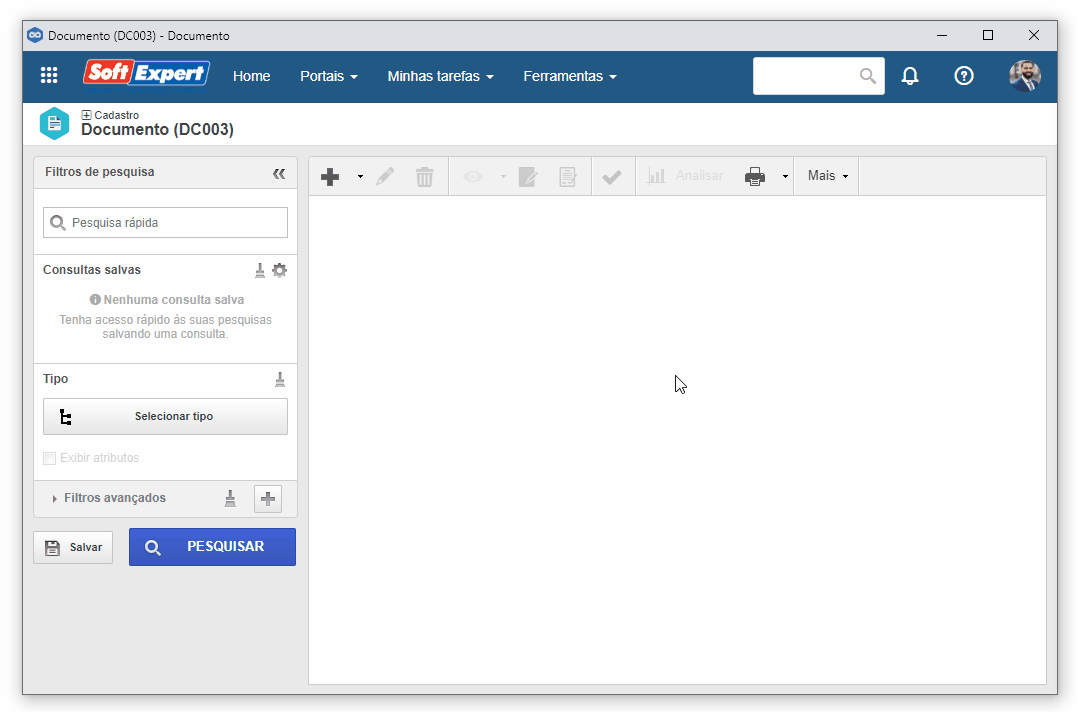
Conclusão
Feito isso, ao incluir o documento com a máscara, será possível filtrar por um identificador ou título.


